コラム
2021.03.25
AGMSで出来ること①~組織単位でのポリシー設定~
AppGuardで導入クライアント端末を一括管理
AppGuard Enterprise/Small Business Edition には
「AGMS(AppGuard Management System)」と呼ばれる管理コンソールがあります。
※AppGuard Soloにはございません。
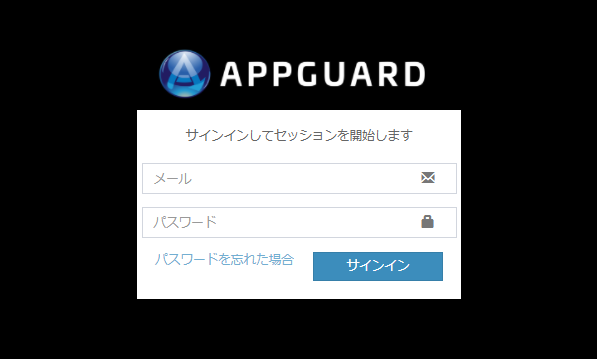
管理コンソールでは以下の例のようにAppGuard導入端末を一括管理する事が出来ます。
・AppGuardを導入している端末を一覧で確認
・各端末からログを収集し、「どの端末上で、いつ(時分秒)、どんな動作」がAppGuardにより制御されたか検索する
・ポリシーグループに端末を所属させることで組織ごとのポリシー設定を実現
今回はポリシーグループについてお伝えしたいと思います。
組織単位のポリシー設定が可能
AppGuardは許可されていないアプリケーションの起動を阻止する仕組みでOSを攻撃から保護します。
そのため業務上必要なアプリケーションの動作を許可するためのポリシー設定を行う必要があります。
しかし、動作許可を与えるアプリケーションが同じ会社でも部署ごとに異なるケースがほとんどです。
例えば、以下のような部署があった場合、それぞれに利用しているアプリケーションが異なります。
開発事業本部 ・・・ ソフトウェア開発に必要なアプリケーションを複数利用して開発業務を行っている。
ソリューション本部 ・・・ Microsoft Officeやブラウザなどを利用して営業系の業務を行っている。
具体的にAGMS上でどのように管理されるかご説明したいと思います。
AGMSでのグループごとのポリシー管理
AGMSには「カンパニー」「サイト」「グループ」の3つの大きな枠があり、
順に カンパニー > サイト > グループ となります。
弊社の例でご説明します。
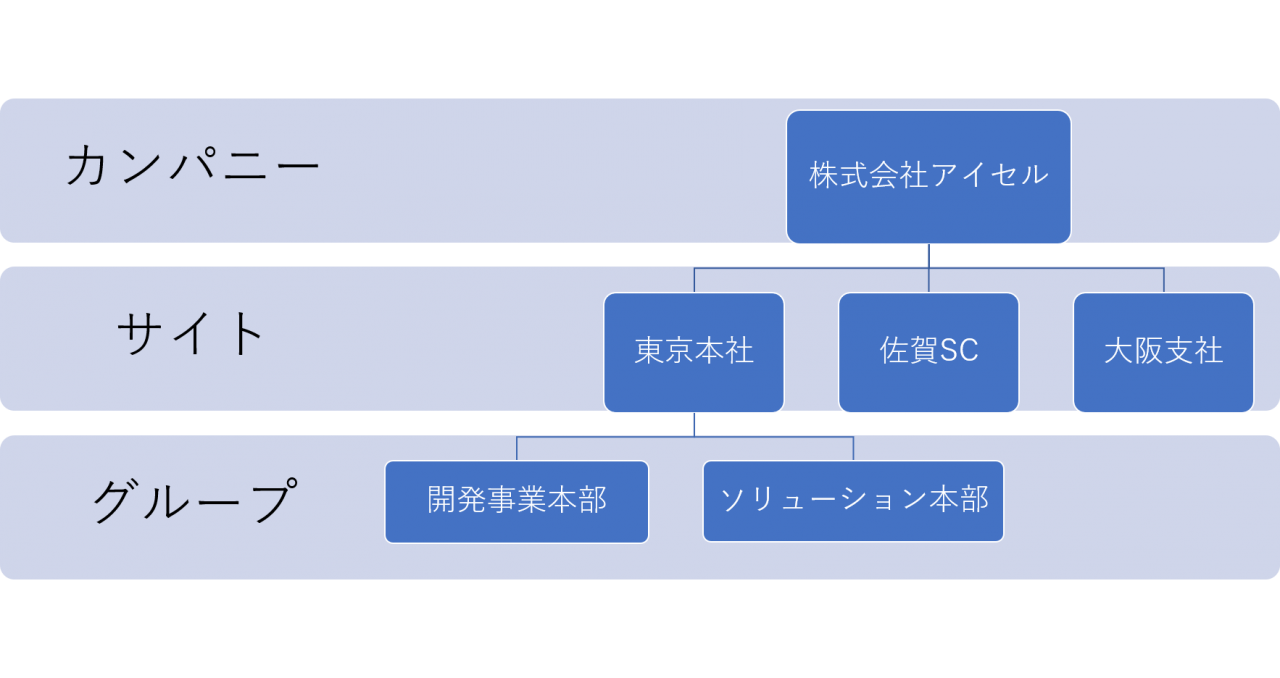
これをAGMS上に置き換えると以下のような設定となります。
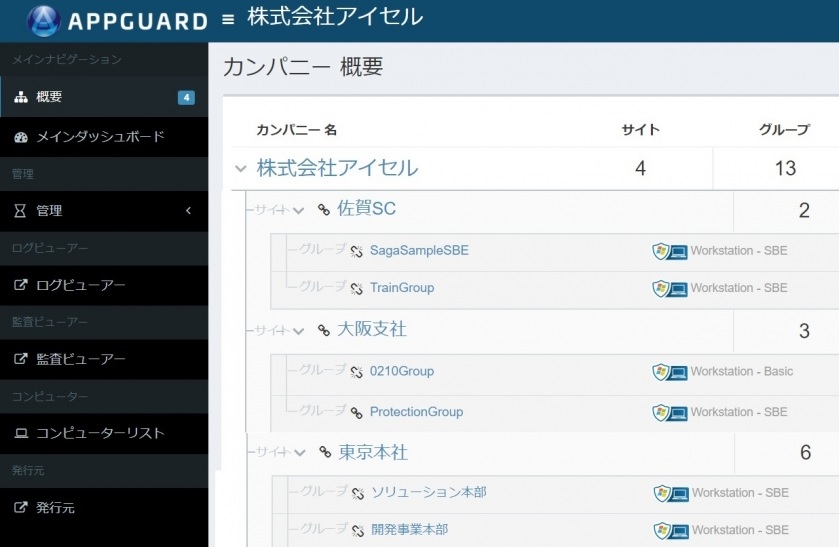
実際のポリシー設定は「開発事業本部」「ソリューション本部」などに相当する「グループ」ごとに行っていきます。
部署ごとに必要なアプリケーションのみポリシー設定できるので
セキュリティレベルの維持と利便性の両立が実現できます。
グループ分けやポリシー設定などは導入支援サービスをご契約いただくことで
経験豊富なスタッフが貴社に合った内容での導入を支援させていただきます。
またPoC(無償評価ライセンスによる検証工程)もございますので
ぜひ、お気軽にご相談ください。
